Многим из нас при использовании компьютера может потребоваться преобразовать компьютер в маршрутизатор. Это требование, безусловно, является одним из распространенных требований среди пользователей системы Windows для совместного использования Интернета с ноутбука или ПК с другими различными устройствами, которые поддерживают беспроводное подключение к Интернету, когда компьютер превращается в маршрутизатор, транслирующий точку Wi-Fi Fi может быть подключен с любого другого устройства, но реализация этого потребовала использования дополнительных программ на компьютере, но после нового ежегодного обновления Обновление Windows 10 Anniversary Update, Microsoft интегрировала в систему новую функцию, которая позволяет пользователю совместно использовать Интернет с 8 другими устройствами без каких-либо внешних инструментов, позвольте нам рассмотреть эту функцию вместе с вами.

Эта функция называется (Point d'acces sans fil mobile) Мобильная точка доступа, и, как я уже упоминал, она позволяет легко превратить ваш компьютер в маршрутизатор. Чтобы получить к нему доступ в Windows 10, вы откроете приложение «Настройки», затем перейдите в в разделе «Сеть и Интернет» и в боковом меню нажмите «Мобильная точка доступа» (Point d'acces sans fil mobile). Хорошо, теперь с правой стороны вы начнете с выбора типа сетевого подключения, которым хотите поделиться. Это означает, что если вы подключены к Интернету через обычный кабель или Wi-Fi, вы выберете его в разделе «Поделиться моим подключением к Интернету». из списка (Partage ma connection internet avec d autre appareils).
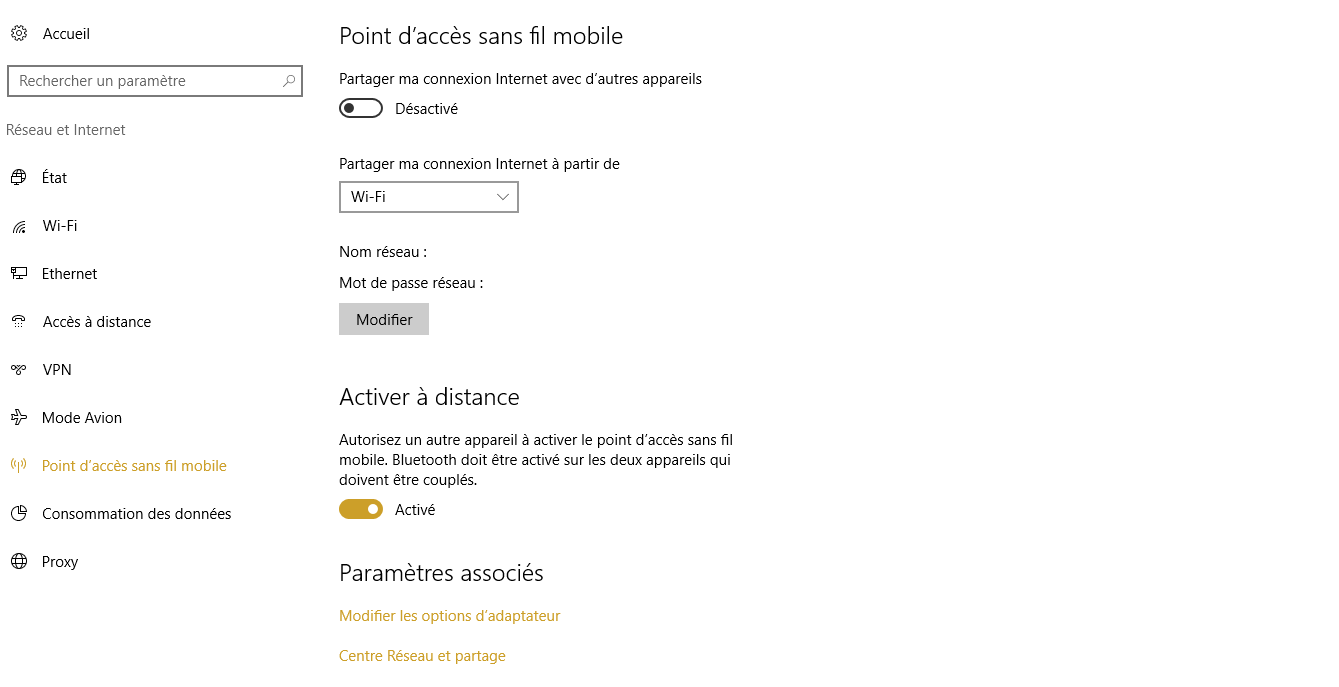
После этого нажмите кнопку, чтобы активировать функцию ниже Поделиться моим интернет-соединением с другими устройствами, и теперь остается только отредактировать информацию о точке Wi-Fi, которую другие устройства вы хотите предоставить в Интернет с вашим компьютером. подключится к, поэтому вы нажимаете кнопку Edit и начинаете назначать имя сети, а также пароль, но вы должны их хорошо запомнить! Теперь вы можете активировать Wi-Fi на любом другом устройстве и обнаружить, что имя сети отображается среди ближайших сетей, к которым вы можете подключиться. И обратите внимание на той же странице мобильной точки доступа, что она показывает вам информацию о любом устройстве, подключенном к точке Wi-Fi, и это вы найдете перед полем «Подключенные устройства».








Отличное объяснение, спасибо
شكرا لك